在安卓手机上有一键锁屏功能,可以放置在桌面上,那苹果12一键锁屏怎么放在桌面呢,下面小编给大家带来了苹果12开启锁定屏幕方法介绍,一起来看看吧。
苹果12一键锁屏怎么放在桌面?苹果12开启锁定屏幕方法介绍
苹果12没有一键锁屏的功能,只能需要借助手机的悬浮球功能来实现一键锁屏,具体操作步骤如下:
1、在手机设置菜单中点击【辅助功能】。
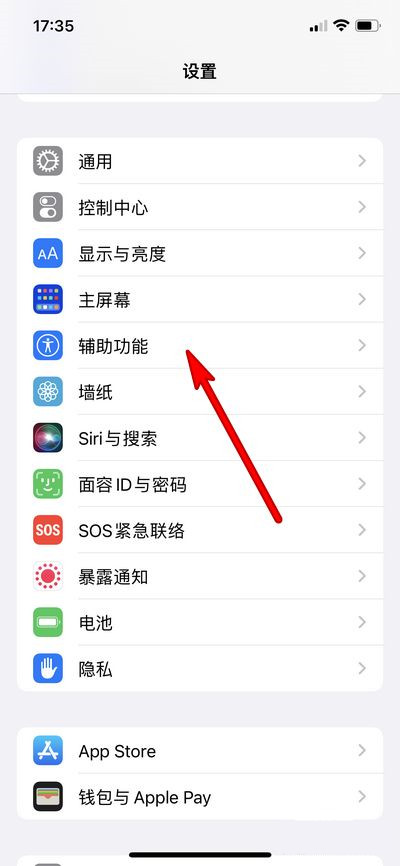
2、点击【触控】,开启【辅助触控】。
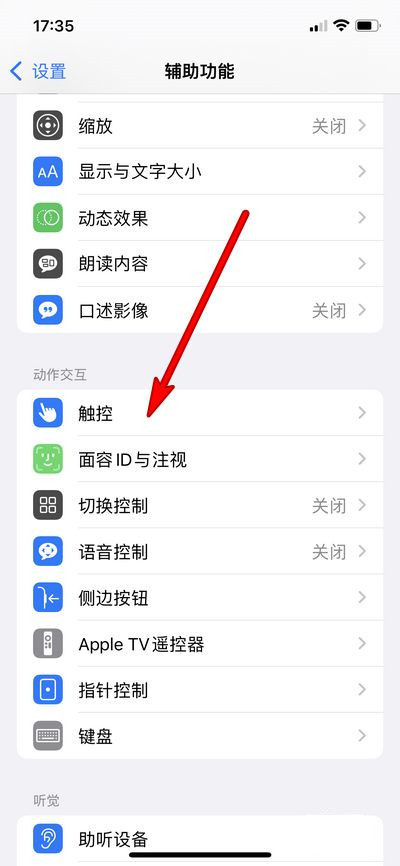
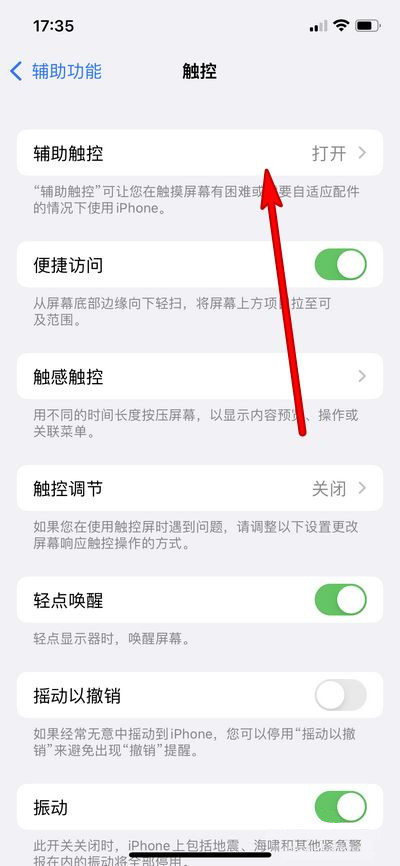
3、选择一种自动操作方式,勾选为【锁定屏幕】即可。
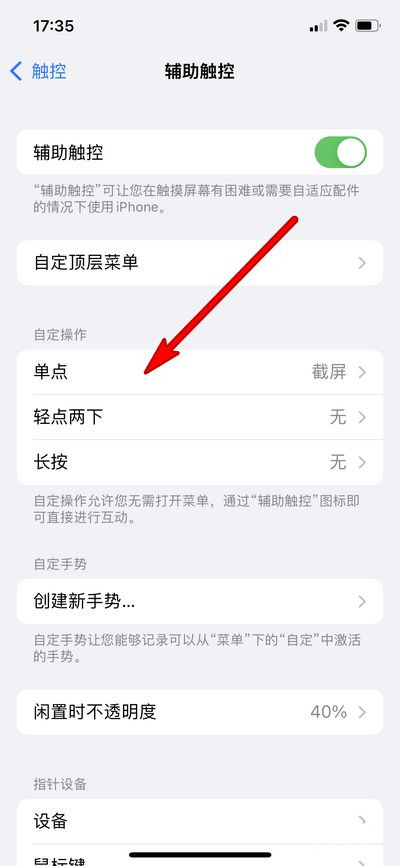
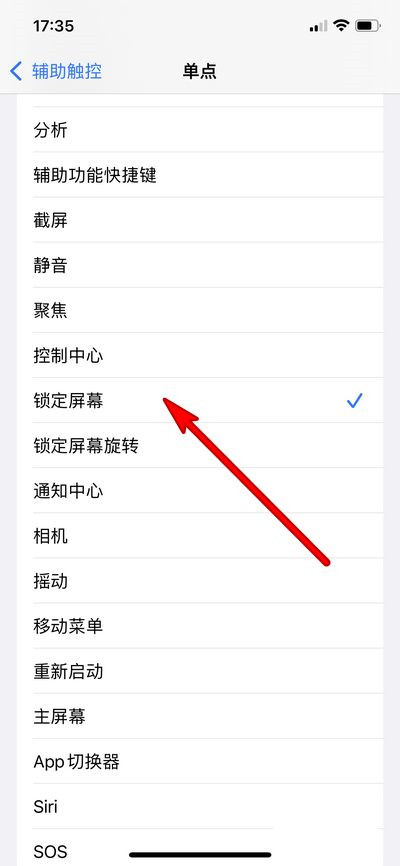
以上这篇文章就是苹果12开启锁定屏幕方法介绍,更多精彩教程请关注本网站!




